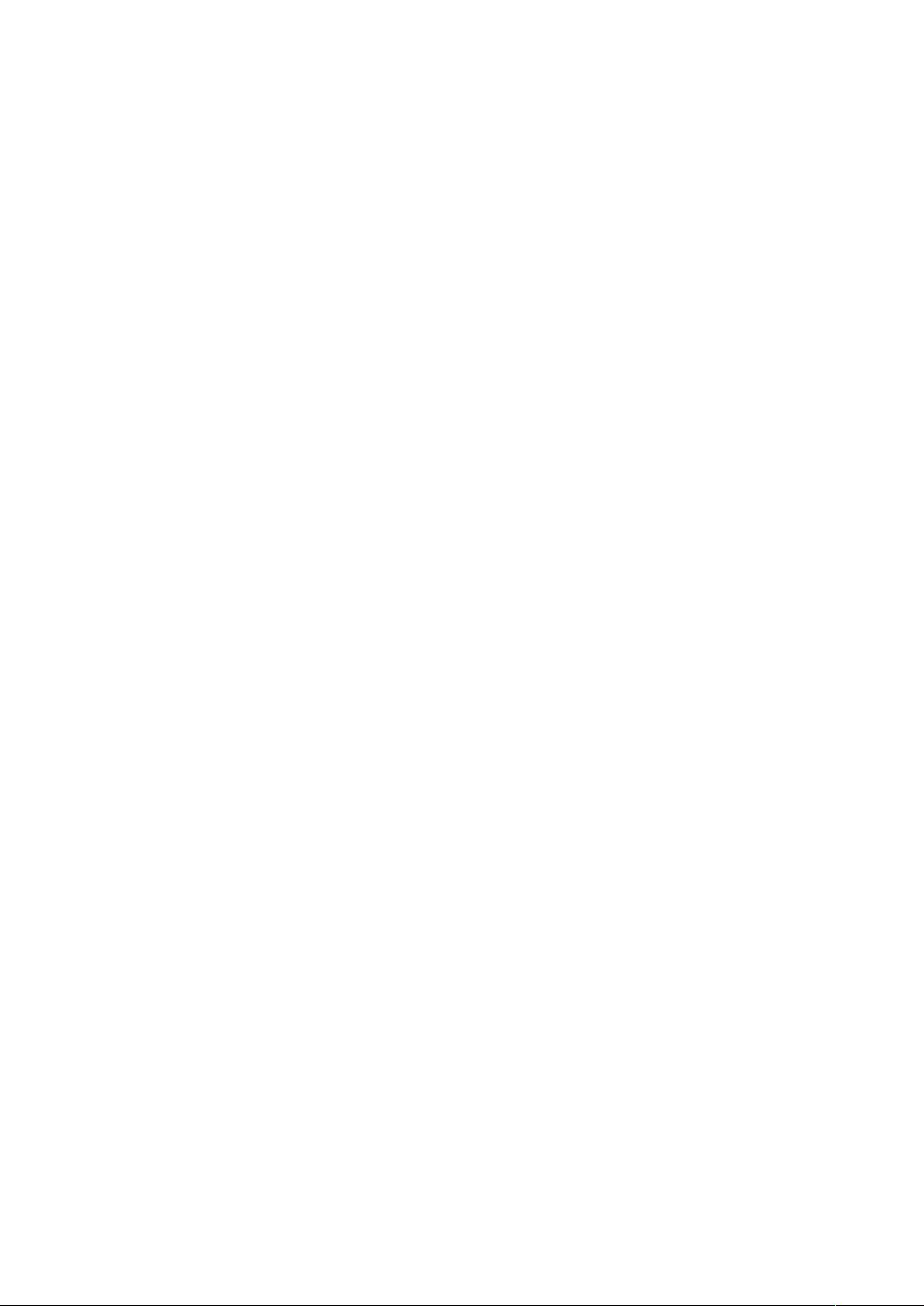配置编译环境.doc
需积分: 0 192 浏览量
更新于2020-12-29
收藏 103KB DOC 举报
标题中的“配置编译环境.doc”以及描述中的“MinGW和notepad++配置C/C++编译环境”指的是在Windows操作系统上使用MinGW(Minimalist GNU for Windows)和Notepad++编辑器来搭建C和C++编程的开发环境。MinGW是一个轻量级的开源工具集,它包含了用于编译和构建Windows原生应用程序所需的头文件和库。Notepad++则是一款流行的源代码编辑器,支持多种编程语言,包括C和C++。
为了在Windows上使用MinGW,你需要完成以下步骤:
1. **下载MinGW**:由于在线安装可能遇到问题,推荐下载MinGW的离线安装包。将其解压到你选择的目录,例如`C:\MinGW`。这将包含所需的头文件、库和编译工具。
2. **配置环境变量**:为了让系统能够找到MinGW的组件,你需要添加环境变量。打开系统属性,然后在“高级”选项卡中点击“环境变量”。在系统变量部分,创建新的环境变量:
- 变量名:`MINGW_HOME`
- 变量值:`C:\MinGW`
接着,找到并编辑`Path`变量,将`%MINGW_HOME%\bin`添加到路径列表中。另外,如果你需要链接到特定版本的库,可以设置`LIBRARY_PATH`、`C_INCLUDE_PATH`和`CPLUS_INCLUDE_PATH`环境变量,指向对应的库和头文件目录。如描述所示,这些变量可能需要根据你的MinGW安装实际路径进行调整。
3. **验证配置**:完成上述步骤后,打开命令提示符并输入`gcc -v`,如果配置正确,你应该能看到GCC的版本信息,表明编译器已成功安装。
接下来,是配置Notepad++以支持C/C++编译:
4. **配置Notepad++**:进入Notepad++的“运行”菜单,点击“新建”创建一个新的命令。对于C语言,你可以输入以下命令:
```
cmd /k gcc -o "$(CURRENT_DIRECTORY)\$(NAME_PART).exe" "$(FULL_CURRENT_PATH)" && CLS&& echo 编 译 成 功 !&& "$(CURRENT_DIRECTORY)\$(NAME_PART).exe" & PAUSE & EXIT
```
这个命令会编译当前打开的C源文件,并在当前目录下生成`.exe`可执行文件,然后运行该程序。`/k`参数让命令提示符窗口保持打开,方便查看编译过程和结果。
5. **配置C++编译**:对于C++,你需要使用`g++`编译器而不是`gcc`。因此,创建另一个新命令:
```
// c++编译运行功能
cmd /k g++.exe -g -W -Wall -o "$(CURRENT_DIRECTORY)\$(NAME_PART).exe" "$(FULL_CURRENT_PATH)" && CLS&& echo 编译成功! && "$(CURRENT_DIRECTORY)\$(NAME_PART).exe" &PAUSE & EXIT
```
这里的`-g`参数启用调试信息,`-W`和`-Wall`开启额外的警告,帮助你发现潜在的问题。
通过以上步骤,你就成功地在Windows上配置了MinGW和Notepad++的C/C++开发环境。现在你可以使用Notepad++编写、编译和运行C和C++代码了。记得,每当安装新的库或更新MinGW时,都要检查和更新环境变量,以确保编译器能够找到所有必要的组件。
九州剑王
- 粉丝: 71
- 资源: 22
最新资源
- 计算机网络学习资源汇总
- office visio 图标库
- pytorch安装包 windows 1.8.0 python 3.7
- 有彩色装饰物的小型圣诞树的python代码
- Java通用 Jar包启动脚本
- 【格林大华期货-2024研报】研究院专题报告:四季度中国经济增速回升可期.pdf
- 【格林期货-2024研报】三油两粕早盘提示.pdf
- 【格林期货-2024研报】市场快讯:红枣仍以偏空思路对待.pdf
- 【格林期货-2024研报】四季度中国经济增速回升可期.pdf
- 数据库课程设计 社区管理系统 使用mysql实现,包含运行结果图(未进行前端页面的设计)
- 【中信期货-2024研报】贵金属策略日报:除非特朗普政策预期扭转,否则短期贵金属估值仍偏高.pdf
- 【中邮证券-2024研报】业绩稳健增长,国产替代持续推进.pdf
- 【中信期货-2024研报】股市情绪回调,债市供给担忧仍存.pdf
- 【中邮证券-2024研报】Q3业绩高增,臂式产品有望持续放量.pdf
- 【中信期货-2024研报】中信期货晨报20241115:商品期货多数收跌,有色金属板块全面走低.pdf
- 【中原证券-2024研报】长安汽车(000625):公司点评报告:Q3毛利率环比改善,新能源订单表现亮眼.pdf